領収書をメールで送るには、「入金メール」「個別メール」「リマインダーメール」「一斉送信メール」をご利用できます。メール本文編集時に、差し込みタグの「領収書URL」を挿入することで領収書をメールで送信することができます。
また、領収書の二重発行を防ぐため、領収書再発行設定「使用する」でのご運用を推奨しております。その場合、一度でもメール内の「領収書URL(インボイス対応)」をクリックして領収書を表示すると、次回以降は「再発行日」が追加され「領収書(再発行)」と記載されます。
※ 管理者が「領収書URL(インボイス対応)」をクリックした場合でもカウントされます。ご注意ください
※ 申込者一覧でのプレビュー表示はカウントされませんので、管理者にてテスト表示をされる際はそちらをご利用ください
目次
● 領収書をメールで送信する方法
● 再発行について
【領収書再発行設定「使用する」の場合】
・領収書の発行カウントについて
・発行状態の確認/変更方法
・管理画面・領収書ダウンロード時の「再発行」表示について
【領収書再発行設定「使用しない」の場合】
● FAQ|こんなときどうする?|再発行
■領収書をメールで送信する方法
1. 「申込者一覧」内から、入金確認ができた申込者の「未入金ボタン」をクリックします。
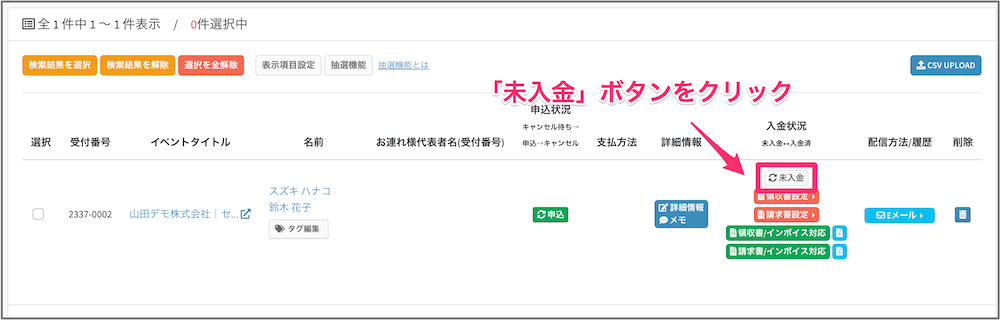
2. 「入金状況変更」でメール本文に領収書を差し込みたい箇所にカーソルをあわせ、「タグ挿入」から「領収書URL(インボイス対応)」を選択し、「タグ挿入」をクリックします。
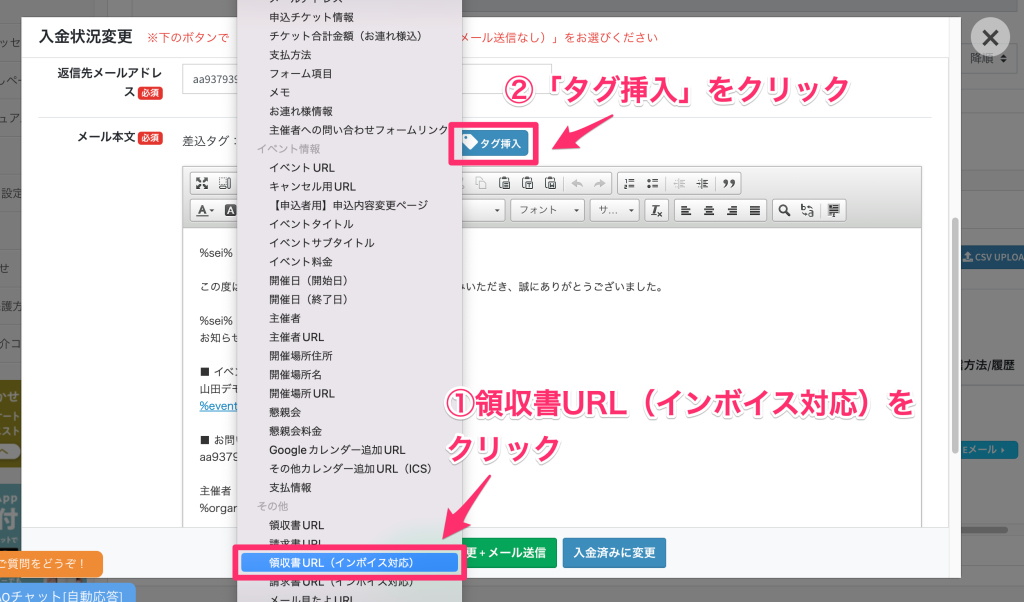
3. 「%proper_receipt_url%」が挿入されます。
内容を確認し、「入金済みに変更+メール送信」をクリックします。
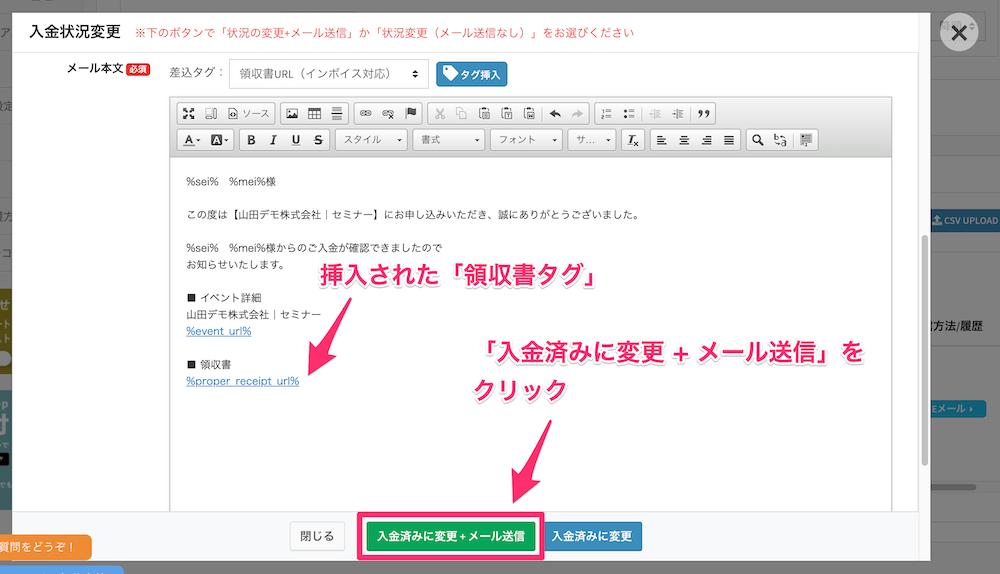
4. メールが送信されると同時に、入金ステータスが「入金済み(入金日が表示)」に変更されます。
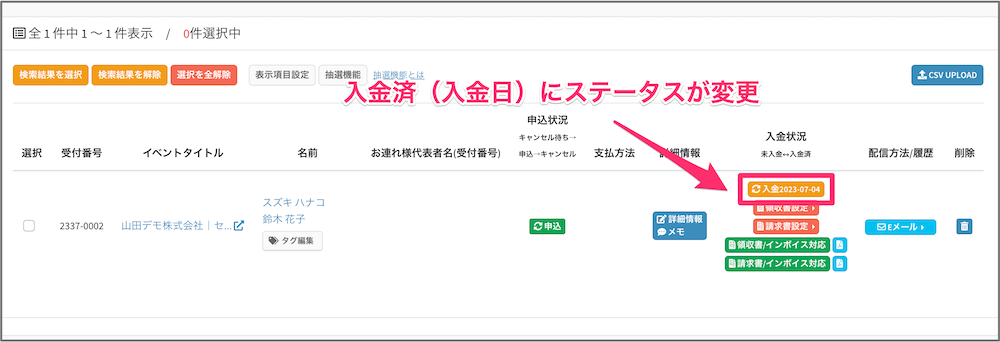
5. 申込者に届いたメールは、挿入したタグが領収書のURLに変換されています。
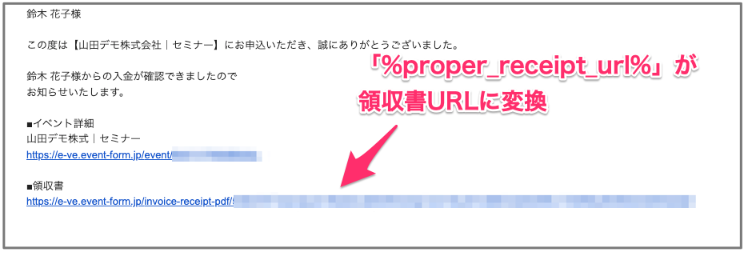
6. メール本文内に差し込んだ「領収書のURL(インボイス対応)」をクリックすることで、領収書が表示されます。(領収書を表示する前に確認画面を挟みます)
※ 右クリックでPDFファイルとしてダウンロードしていただけます。
領収書は二重発行を防ぐため、領収書再発行設定「使用する」でのご運用を推奨しております。その場合、一度でもメール内の「領収書URL(インボイス対応)」をクリックして領収書を表示すると、次回以降は「再発行日」が追加され「領収書(再発行)」と記載されます。
※ 管理者が「領収書URL(インボイス対応)」をクリックした場合でもカウントされます。ご注意ください
※ 申込者一覧でのプレビュー表示はカウントされませんので、管理者にてテスト表示をされる際はそちらをご利用ください
■ 初回クリック時

■ 次回以降
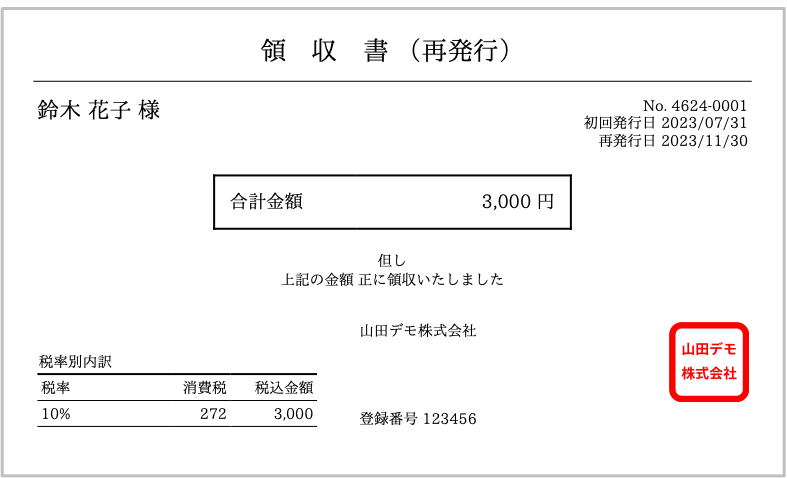
■ 領収書表示の「確認画面」について
意図せず領収書を表示してしまう事態を防ぐため、メール内の「領収書URL(インボイス対応)」をクリック後、領収書を表示する前に、領収書を表示してよいか「確認画面」を挟みます。
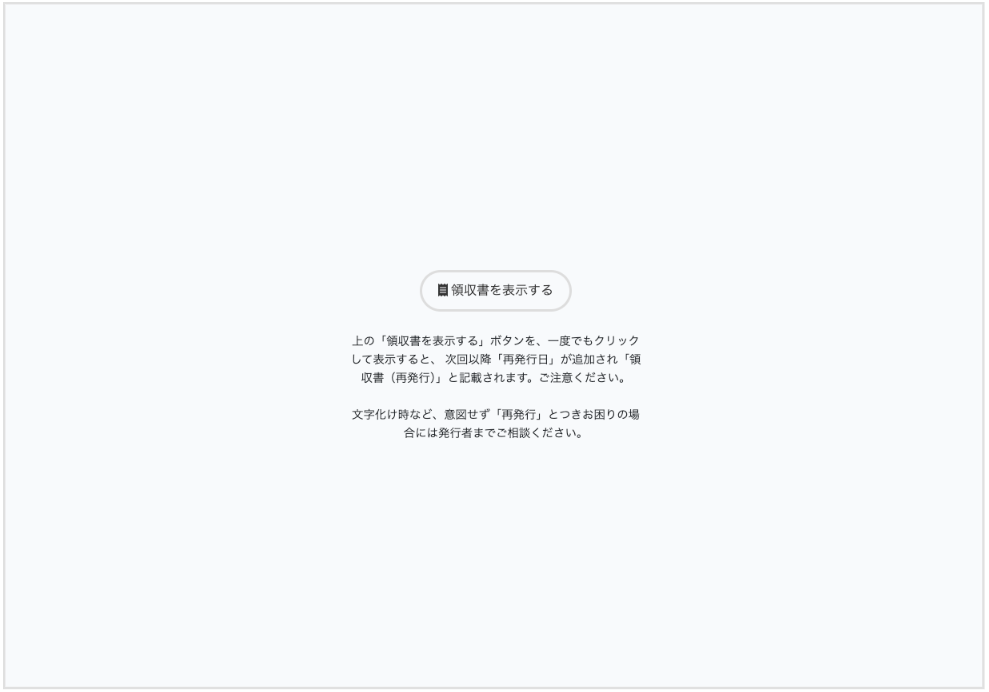
確認画面(領収書再発行設定「使用する」の場合)
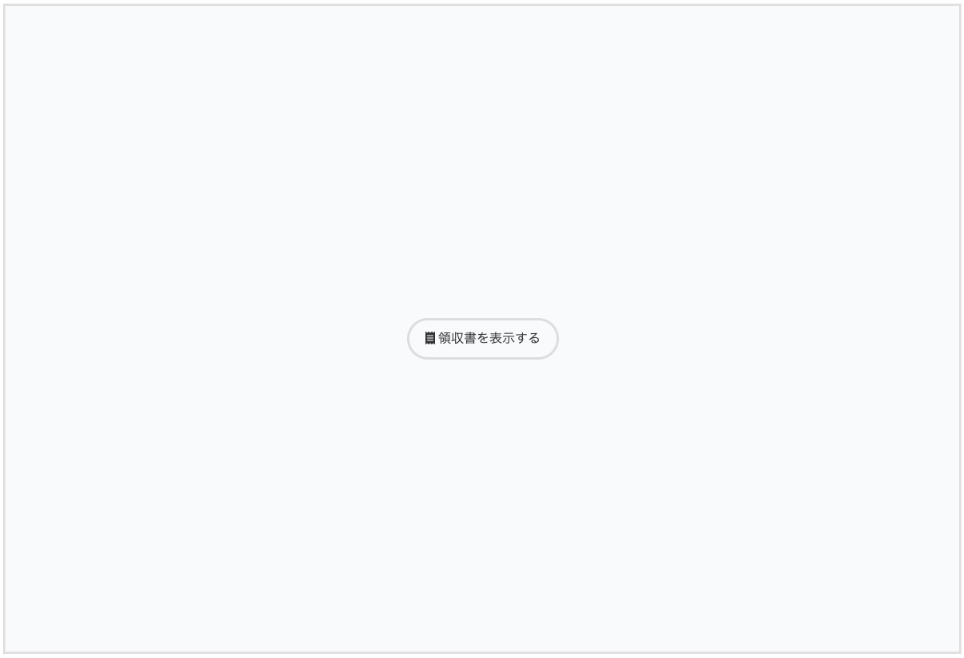
確認画面(領収書再発行設定「使用しない」の場合)
■再発行について
領収書は二重発行を防ぐため、領収書再発行設定を「使用する」にしたご運用を推奨いたします。
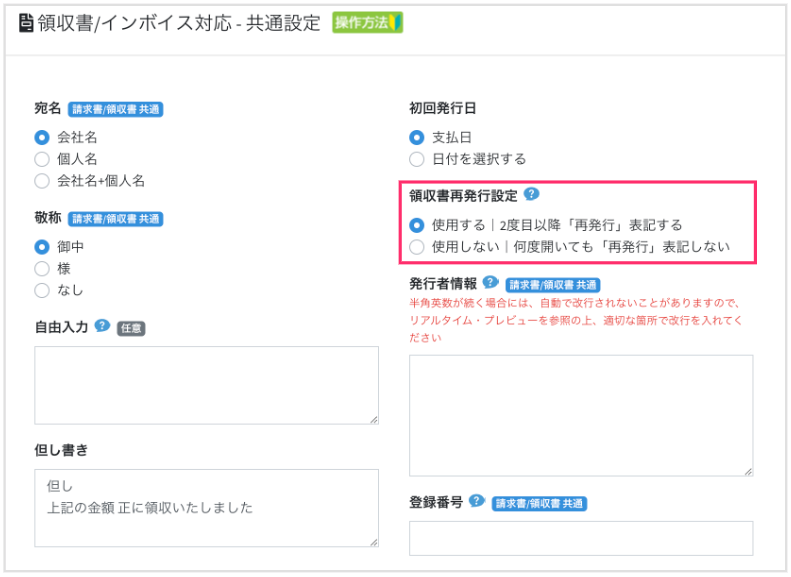
【領収書再発行設定「使用する」の場合】
領収書再発行設定「使用する」にすると、一度でもメール内の「領収書URL(インボイス対応)」をクリックして領収書を表示すると、次回以降は「再発行日」が追加され「領収書(再発行)」と記載されます。
領収書の発行カウントについて
発行としてカウントされるのは「領収書URL(インボイス対応)」をクリックした場合です。
管理者が「領収書URL(インボイス対応)」をクリックした場合でもカウントされますので、ご注意ください。
▼以下の場合は、発行カウントされません。管理者にてテスト表示をされる際はこちらをご利用ください。
・申込者一覧でのプレビュー(PDF)表示
・管理画面「ダウンロード」ボタンからの領収書ダウンロード
発行状態の確認/変更方法
申込者一覧 → 詳細情報 → 申込者情報編集 →「領収書 / インボイス対応版 発行状態」欄にて、それぞれの申込者の状態が確認できます。
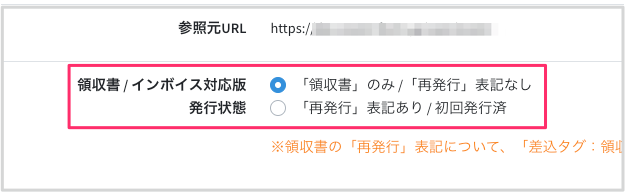
- 「領収書」のみ/「再発行」表記なし
「領収書URL」が一度もクリックされておらず、次にクリックして表示したときが初回発行扱い(再発行の表記なし)となる状態
- 「再発行」表記あり/初回発行済
「領収書URL」がクリックされたため、以降は「再発行」扱いとなる状態
※発行状態は「領収書URL」での発行をもとに判定しています。
状態は、ボタンを選択することで変更が可能です。
管理者が誤って「領収書URL」をクリックしてしまった場合や、申込者側による文字化け時など、意図せず「再発行」とつき、初回の発行状態に戻したいときには、「領収書のみ/「再発行」表記なし」を選択してください。
管理画面・領収書ダウンロード時の「再発行」表示について
管理画面から領収書をダウンロードをする場合、それぞれの申込者の発行状態に応じた領収書がダウンロードされます。
| 領収書 / インボイス対応版 発行状態(※) | ダウンロードした領収書 |
|---|---|
| 「領収書」のみ/「再発行」表記なし | 「領収書」 ※初回発行扱いの領収書 |
| 「再発行」表記あり/初回発行済 | 「領収書(再発行)」※再発行扱いの領収書 |
※申込者一覧 → 詳細情報 → 申込者情報編集 →「領収書 / インボイス対応版 発行状態」で確認できます
■FAQ|こんなときどうする?|再発行
【CASE1】発行カウントされない状態で、領収書を確認したい。
以下の場合は発行カウントされませんので、ご都合のいい方法にてご確認ください。
- 申込者一覧でのプレビュー(PDF)表示
申込者一覧から該当の申込者の「入金状況」欄「領収書/インボイス対応」の横にあるプレビューボタンをクリック
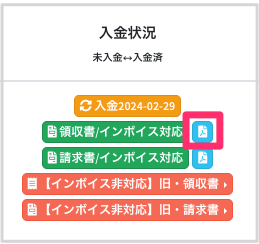
- 管理画面「ダウンロード」ボタンからの領収書ダウンロード
申込者一覧で該当の申込者を選択し「ダウンロード」→「領収書ダウンロード/インボイス対応」から、ダウンロードする
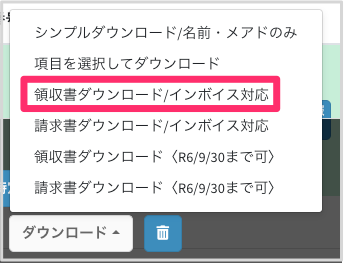
【CASE2】メールで領収書を発行した申込者から「再発行」表記がない領収書がほしいと言われたので、初回発行扱いの領収書を送りたい。
1. 申込者一覧から該当の申込者の「詳細情報」をクリック
2.申込者情報をクリック
3.領収書 / インボイス対応版 発行状態」欄で「領収書のみ / 再発行表記なし」を選択し、保存する
4.申込者一覧で該当の申込者の「領収書/インボイス対応」ボタン横のプレビュー(PDF)ボタンをクリック
5.PDFを確認・ダウンロードする
6.ダウンロードしたPDFデータをメールに添付し、該当の申込者へ送る
※「3.」で保存した後、差込タグで「領収書URL」を送ることも可能ですが、再度のトラブル防止のため、PDFデータでのお送りをおすすめいたします。
【CASE3】領収書を印刷・郵送した申込者から「紛失したので再発行してほしい」と言われたので、再発行扱いの領収書を送りたい。
1.申込者一覧から該当の申込者の「詳細情報」をクリック
2.申込者情報をクリック
3.領収書 / インボイス対応版 発行状態」欄で「再発行表記あり / 初回発行済」を選択し、保存する
4.申込者一覧で該当の申込者を選択し「ダウンロード」→「領収書ダウンロード/インボイス対応」から、ダウンロードする
5.ダウンロードしたPDFデータを確認・印刷し、該当の申込者へ郵送する
【領収書再発行設定「使用しない」の場合】
領収書再発行設定「使用しない」にすると、メール内の「領収書URL(インボイス対応)」をクリックして何度も領収書を表示しても、「再発行」扱いにはならず、再発行表記はされません。